Kāda ir tīmekļa pavadoņa programma

- 1597
- 478
- Marco Wiza
Jūs, iespējams, bijāt pārsteigts, atrodot tīmekļa pavadoņa programmu, kuru jūs instalējāt. Ir grūti to nepamanīt: tas izslēdz Windows sistēmas ugunsmūri, neatkarīgi maina pārlūka galveno lapu un veic vairākas citas darbības, par kurām nav vienošanās ar lietotāju. Vārdu sakot, uzvedas kā tipisks vīruss. Uzzināsim, vai tas tā ir un kā noņemt tīmekļa pavadoni.

Kas ir tīmekļa pavadonis lavasoft
Tīmekļa pavadonis tiek piedāvāts kā drošības spēki, kas izseko vietņu drošību un neļauj ievērot šaubīgās saites - tieši tā ir šī programma, saskaņā ar izstrādātāju paziņojumiem.
Iniciatīva bija laba, bet programmatūra izrādījās vāja un nesaņēma popularitāti. Lai neradītu zaudējumus, uzņēmums savam produktam pievienoja vēl vienu funkciju: reklāmas filtrs. Ja jūs domājat, ka pavadonis sāka bloķēt komerciālos reklāmkarogus, tad jūs kļūdāties: gluži pretēji, viņš sāka "izvēlēties piedāvājumus, ņemot vērā lietotāja intereses", lai viņš "varētu atrast viņam noderīgas preces un pakalpojumus". Protams, tas noveda pie tā, ka programma selektīvi demonstrē noteiktu sludinājumu, pat to, kuru pats pārlūks mēģināja noņemt.
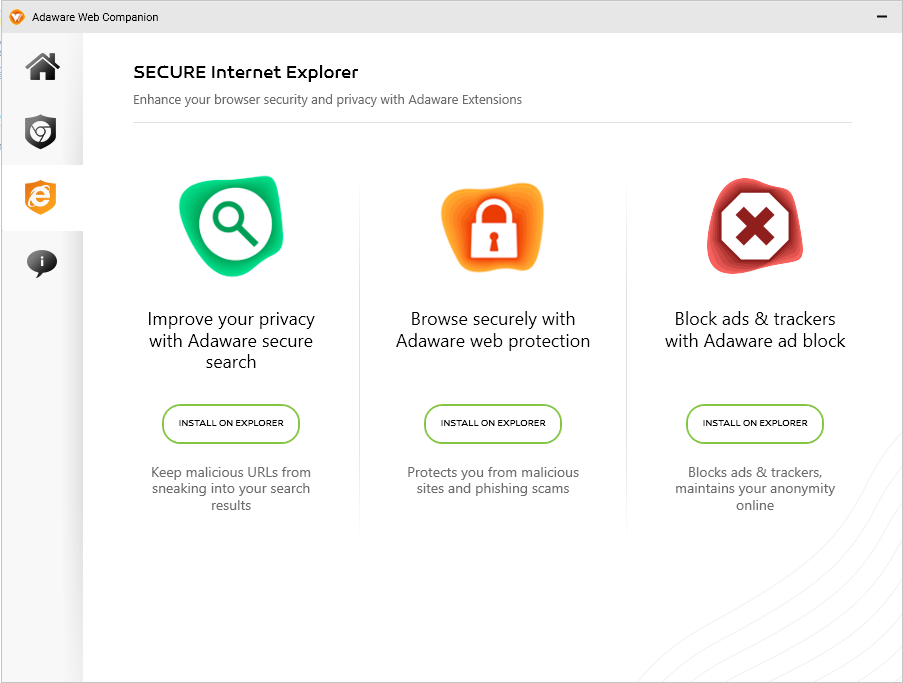
Kā tīmekļa pavadonis inficēja jūsu datoru
Lietojumprogramma izplatās visvienkāršākajā un garākajā veidā: "Pielikums" citai programmatūrai, kuru cilvēki lejupielādē no apšaubāmām vietnēm. Pieņemsim, ka vēlaties instalēt Adobe Photoshop, bet oficiālā versija jums šķita pārāk dārga, tāpēc jūs atradāt pirātu. Sākot instalētāju, parādās punkti: "Iestatiet noklusējumu (ieteicams) un" selektīvs ". Ja jūs piekrītat pirmajam, tad papildus Photoshop jūs iegūsit virkni citu programmu, kas ne vienmēr ir drošas.
Visticamāk, tas ir tieši tas, kas notika jūsu gadījumā. Varbūt jūs steidzāties un nelasījāt tekstu, kas pievienots katram instalācijas posmam, vai arī neuzdrošinājāties noņemt kasti no "ieteiktā" punkta, izlemjot, ka tas izraisīs kaut kādu neveiksmi.
Pēc tam lietojumprogramma sāk atbrīvoties no pārlūkprogrammas, kā viņš vēlas: ja jums ir Google meklētājprogramma, tā pāriet uz Bing vai Yahoo, palaiž savus pakalpojumus un procesus, apkopo datus, lai parādītu "faktisko reklāmu".
Programmas instalēšana un funkcionalitāte
Jūs varat lejupielādēt tīmekļa pavadoni no oficiālās vietnes. Tas ir pārsteidzoši, ka, tiklīdz jūs pārslēdzaties uz to (pat nenospiežot lejupielādes pogu), pakete tiek ielādēta. Daži pārlūkprogrammas bloķē lejupielādi un atzīmē vietni kā krāpniecisku (piemēram, Yandex to dara.Pārlūks ").
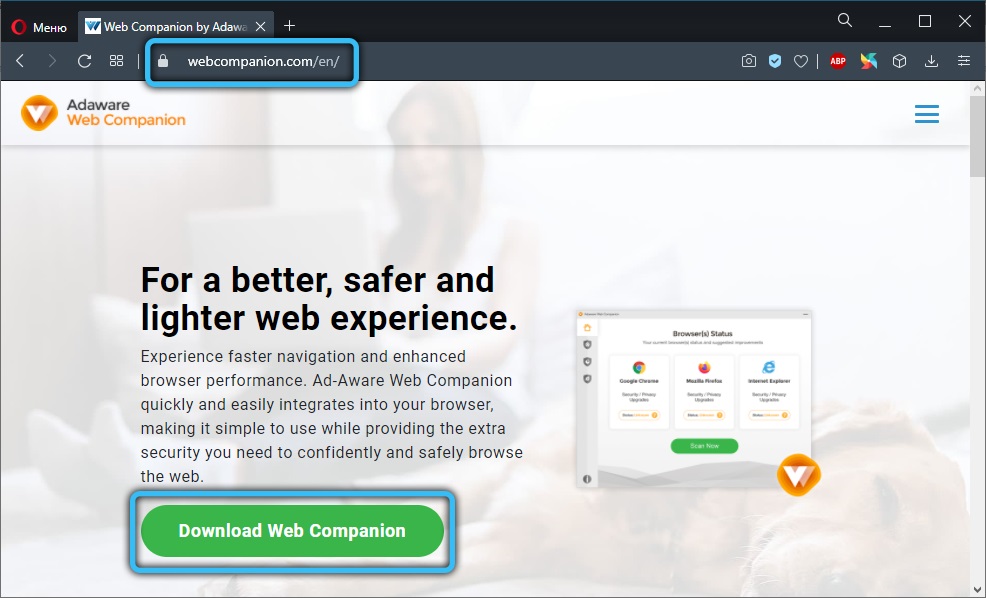
Ja jūs joprojām lejupielādējat programmu, tad tā tiek izsaiņota ļoti ātri, jautā, kura valoda jums ir piemērota, un izveido etiķeti, kā arī pārlūkprogrammas paplašināšanas pogu. "Iestatījumos" jūs varat norādīt parametrus, ar kuriem lietojumprogrammai vajadzētu filtrēt interneta resursus. Faktiski jūs neatradīsit nekādas īpašas iespējas: ir daudz analogu, kas daudz labāk tiek galā ar vienu un to pašu uzdevumu.
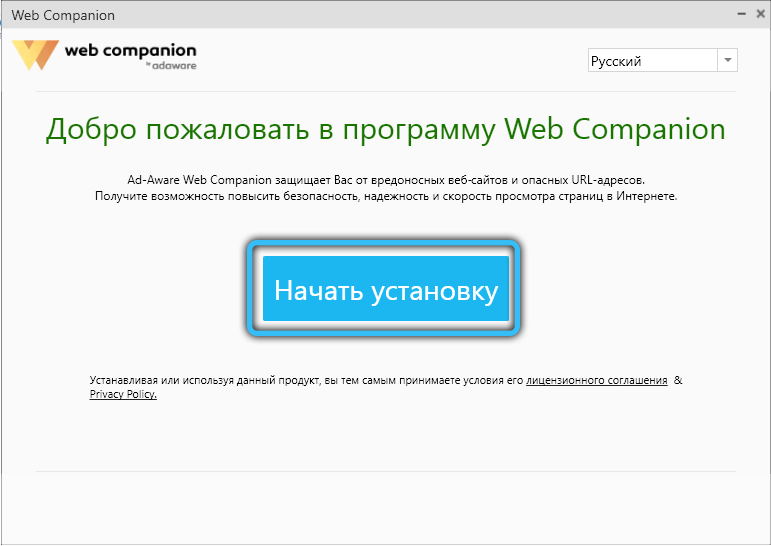
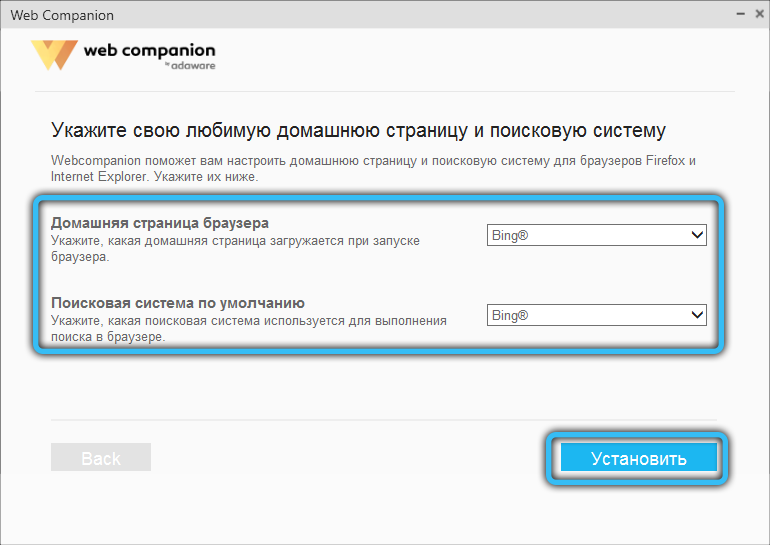
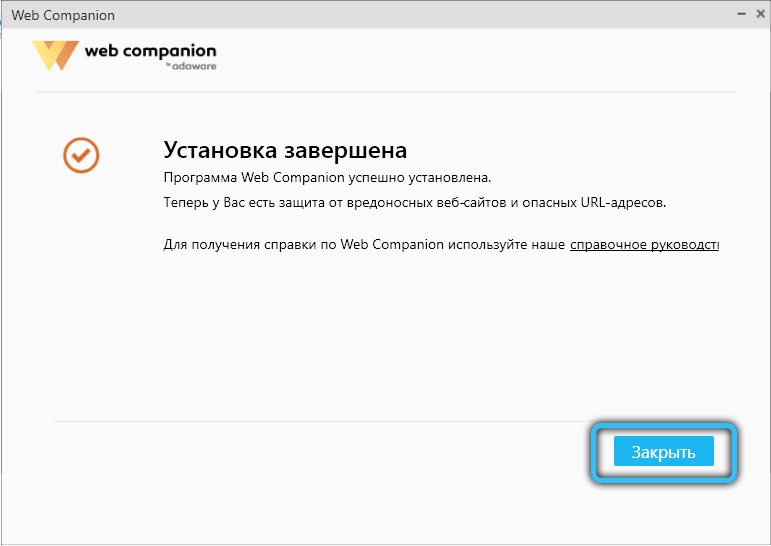
Priekšrocības un trūkumi
Ja jūs vilcināties un nezināt, vai noņemt tīmekļa pavadoni vai aiziet, analizēt tā pozitīvās un negatīvās puses:
| pros | Mīnusi |
| Tas tiek izplatīts bez maksas | Iestatiet no lietotāja paslēptu bez viņa piekrišanas un apstiprināšanas |
| Saskarne ir vienkārša un saprotama | Maina pārlūka un meklētājprogrammas mājas lapu |
| Visas funkcijas tiek tulkotas krievu valodā un aprīkotas ar skaidrojumiem | Pievieno reklāmas blokus, paziņo par atlaidēm un dažādu veikalu pārdošanu |
| Tīmekļa pavadonis tiešām neļauj bīstamām vietnēm | Dažreiz tas neatzīst pikšķerēšanas resursus |
| Disaches sistēmas ugunsmūris | |
| Apkopo datus |
Tagad jums būs vieglāk pieņemt lēmumu, nosverot visus plusus un mīnusus.
Kā mēs varam izdzēst tīmekļa pavadoni
Ir pienācis laiks uzzināt, kā noņemt tīmekļa pavadoni no datora. Sāksim ar visvienkāršāko veidu:
- Dodieties uz "Sākt" - "Vadības panelis" - "programmas" - "programmas noņemšana".
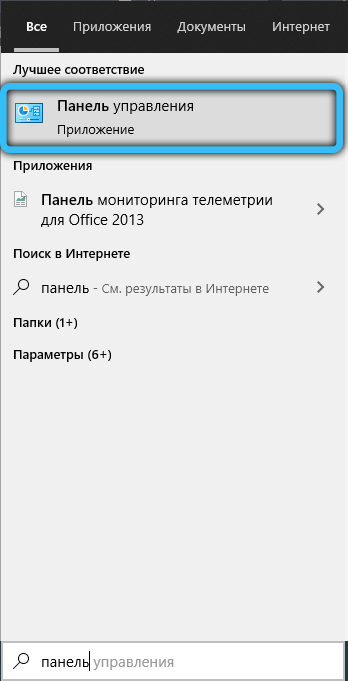
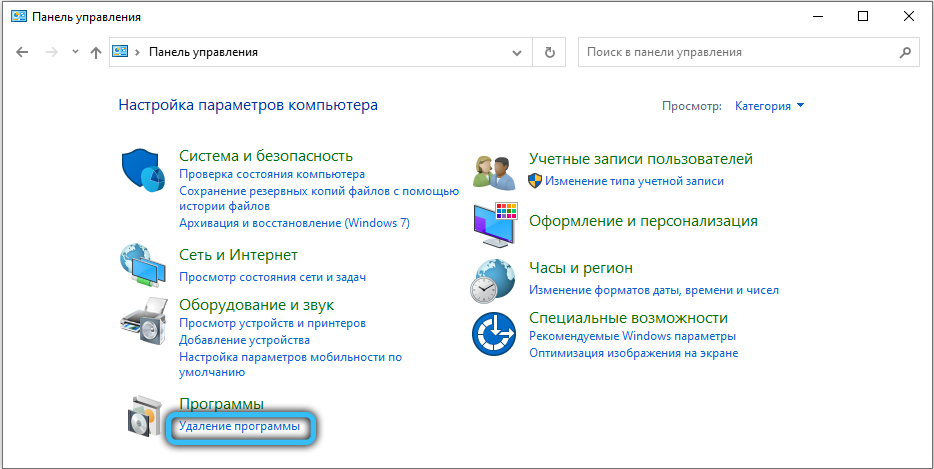
- Atrodiet tīmekļa pavadoņa sarakstu, iezīmējiet to ar vienu klikšķi un nospiediet augšpusē pogu “Dzēst”.
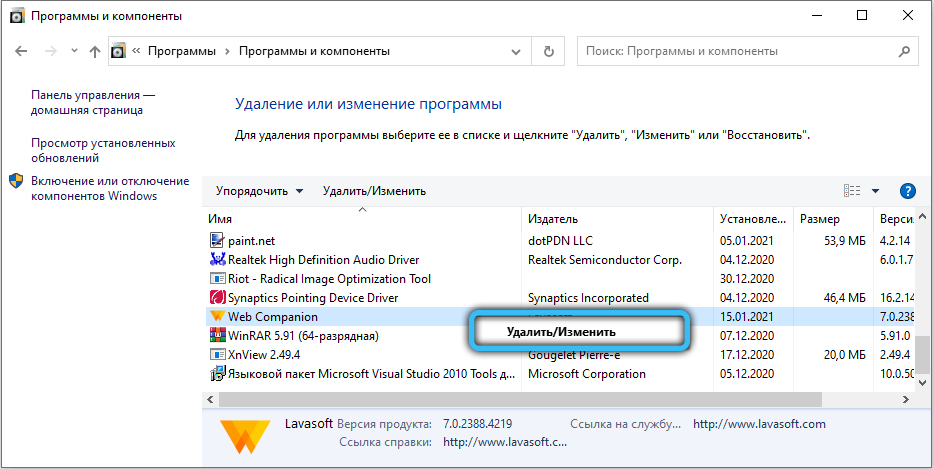
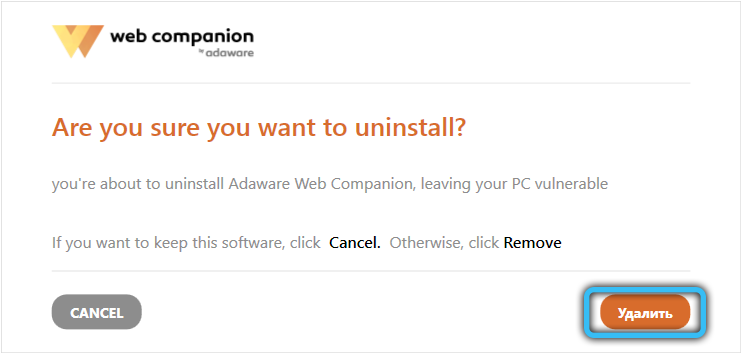
- Pārlādēt datoru.
- Palaidiet kādu tīrīšanas lietojumprogrammu, lai tā noņemtu atlikušos elementus, piemēram, Ccleaner.
Tas ir ļoti labi, ja šajā posmā viss izdodas. Bet parasti pavadonis nevēlas apmeklēt, un sistēma jums stāsta vai nu par to, ka nav tiesību izdzēst, pēc tam par lietojumprogrammas darbību fonā, pēc tam par neveiksmi. Šāda iznākuma gadījumā ir vēl viena iespēja:
- Noklikšķiniet uz ctrl+alt+del.
- Atlasiet "uzdevumu pārvaldnieks".
- Noklikšķiniet uz PKM, izmantojot WebCompanion.exe un noņemiet šo uzdevumu.
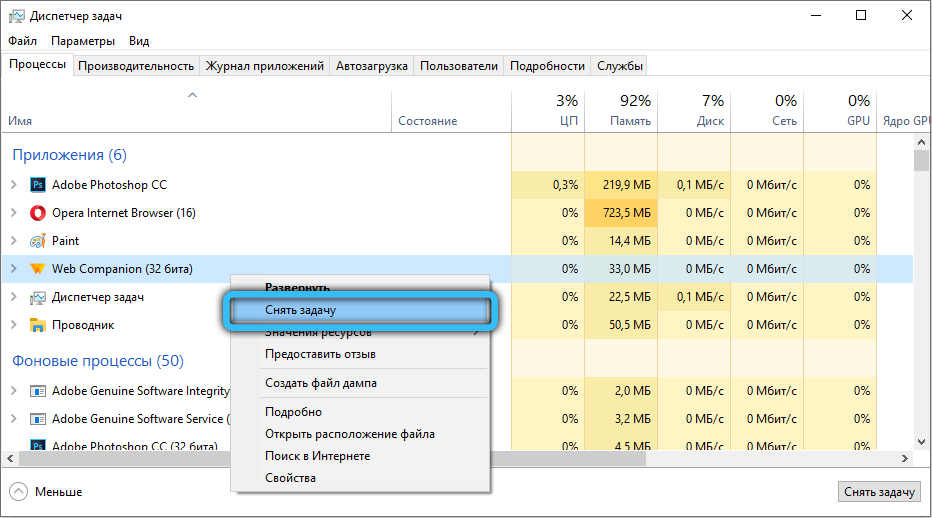
- Izslēdziet un ieslēdziet datoru.
- Nospiediet F8 vai F11 vai ESC pogu ātri un vairākas reizes - ir atkarīgs no datora zīmola (labāk ir vispirms uzzināt, kura atslēga atvērs "papildu izvēlnes ielādi").
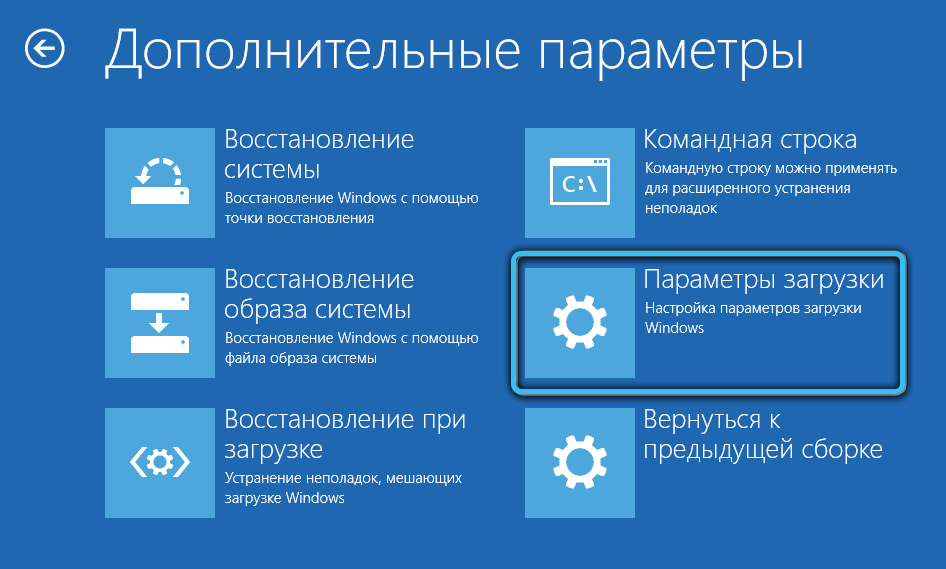
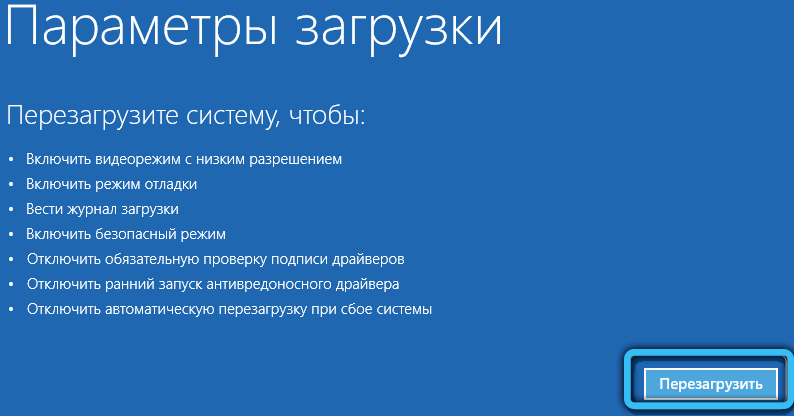
- Parādās logā atlasiet “drošais režīms” un pēc tam vēlreiz atveriet “vadības paneli” un izdzēsiet programmu.
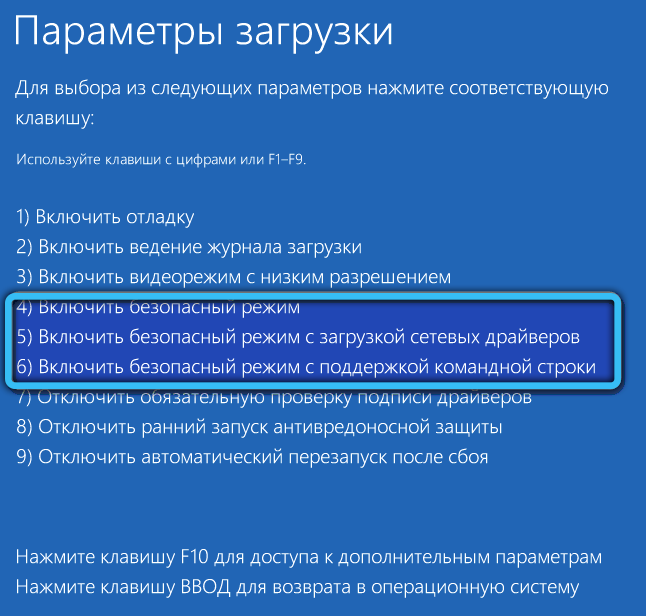
Tikai gadījumā, tad rīkojieties šādi:
- Atveriet datoru - C - programmas failus (x86) disku.
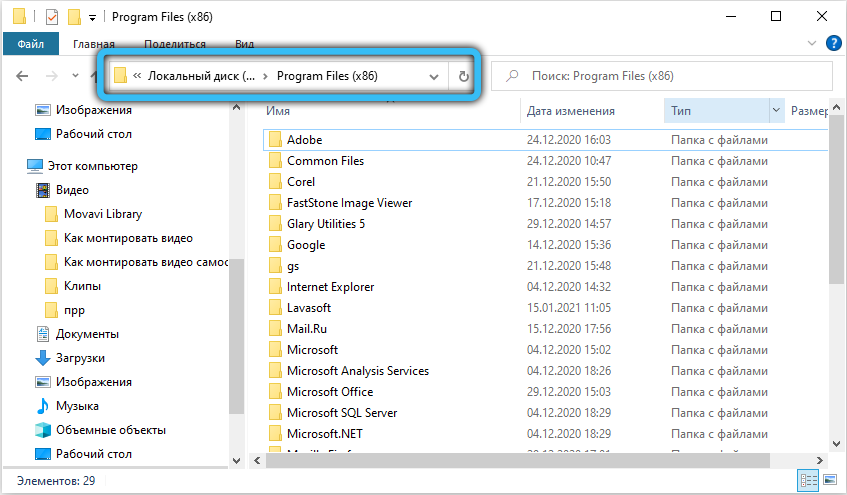
- Pārbaudiet, vai ir mapes ar nosaukumiem Lavasoft un Adaware. Ja jums ir, izdzēsiet tos.
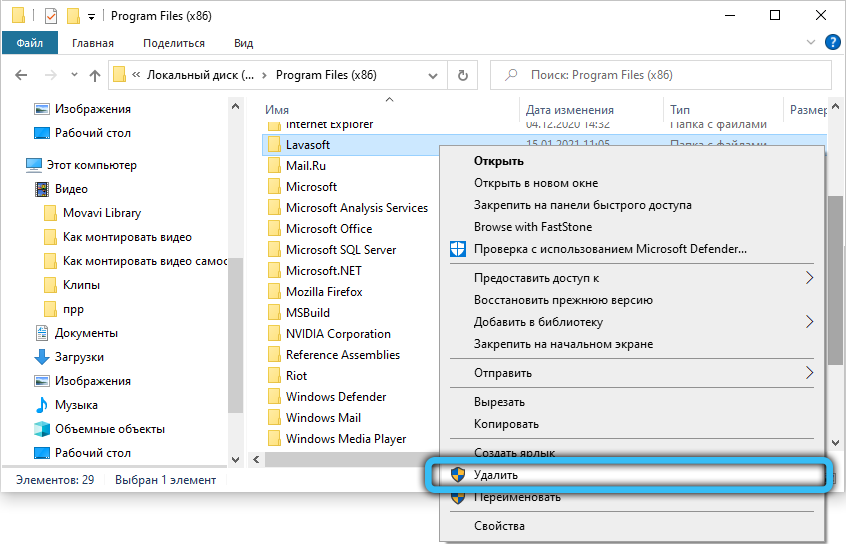
- Pēc tam ievadiet sistēmas meklēšanu: "Veiciet", noklikšķiniet uz lietojumprogrammas ar papildu pogu un palaidiet to administratora vārdā.
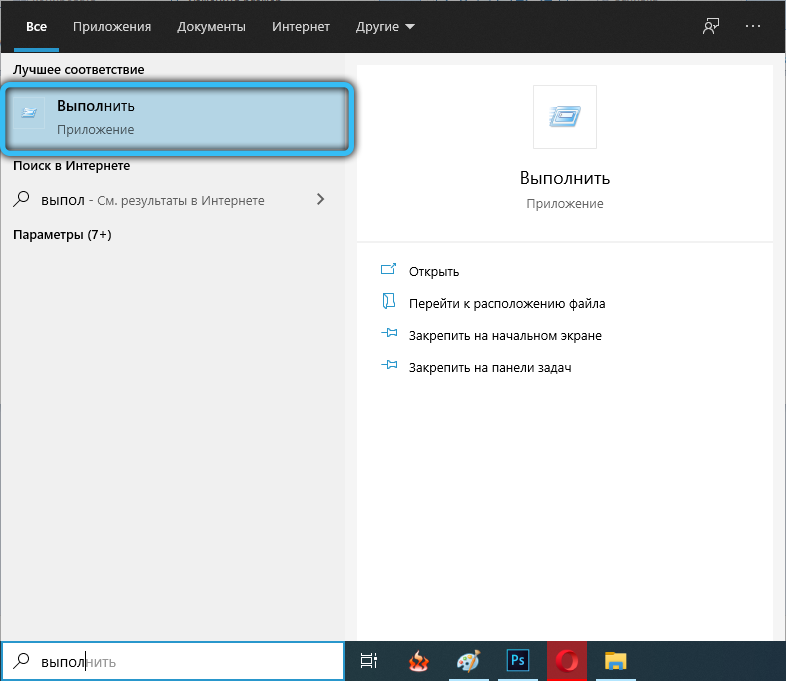
- Iegūstiet laukā: Regedit, noklikšķiniet uz Enter.
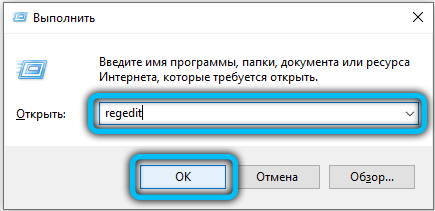
- Atveriet "Fails" - "Export" un saglabājiet reģistra kopiju.
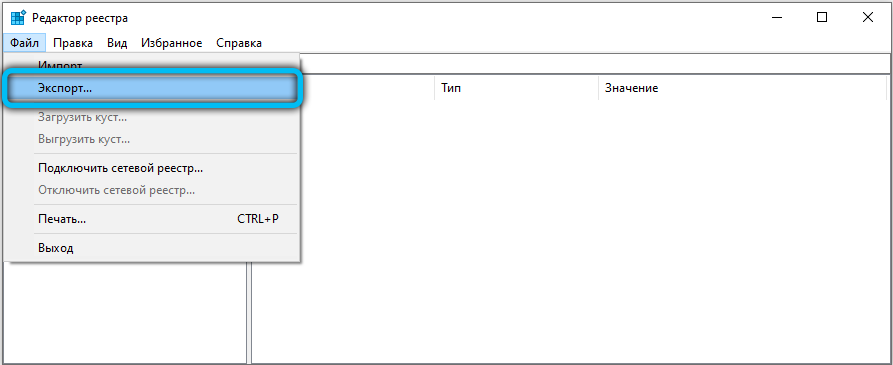
- Kreisajā pusē redzat vārdu "dators" - noklikšķiniet uz tā vienu reizi un pēc tam noklikšķiniet uz Ctrl+F.
- Laukā "Atrast" ievadiet tīmekļa pavadoni, norādiet, kas jums jāmeklē visur (ir logi ar atzīmēm).
- Noklikšķiniet uz "Atrodi tālāk".
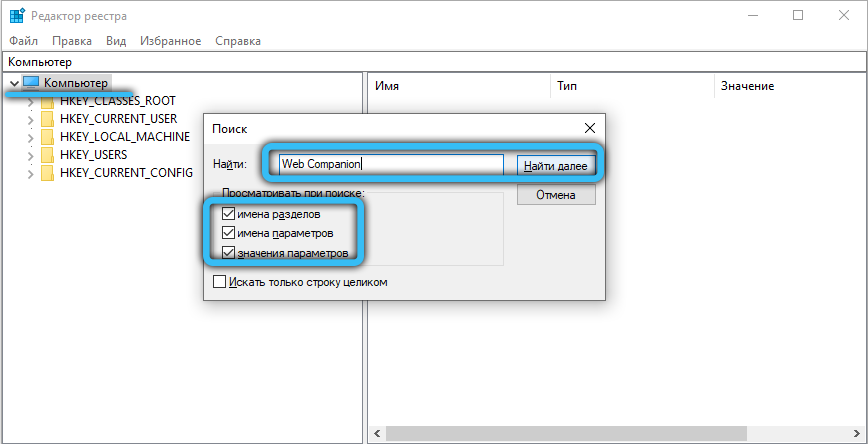
- Noņemiet absolūti visu, kas atrodams filtra reģistrā.
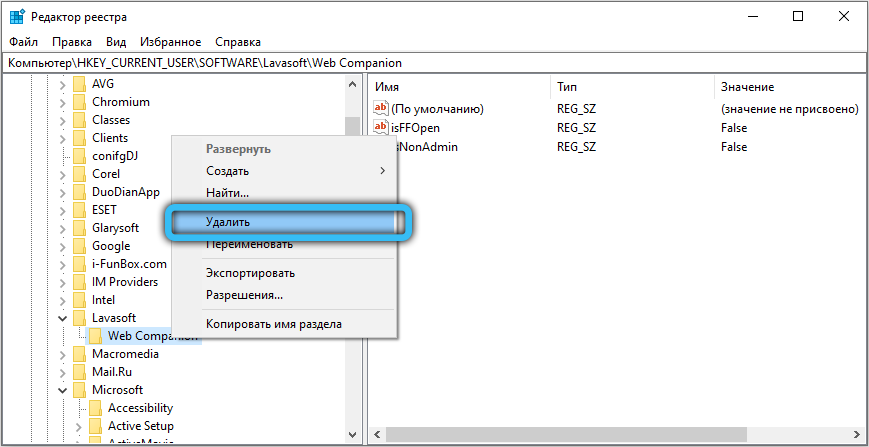
- Atkārtojiet procedūru vairākas reizes, līdz sistēma pārstāj atrast failus, kas saistīti ar pavadoni.
Tagad mēs parūpēsimies par pārlūkprogrammām, jo, pateicoties tīmekļa pavadonim, ir pilnīgs haoss un joprojām ir papildinājumu pogas:
- Google Chrome. Meklēšanas rindā ievadiet: Chrome: // pagarinājumi. Atrodiet tīmekļa kompanjona ikonu, atlasiet un noklikšķiniet uz "Dzēst" (urna ikona). Tagad brauciet meklēšanā: Chrome: // Iestatījumi. Noklikšķiniet uz "Papildu" - "noklusējuma iestatījumu atjaunošana" un pogas "Reset".
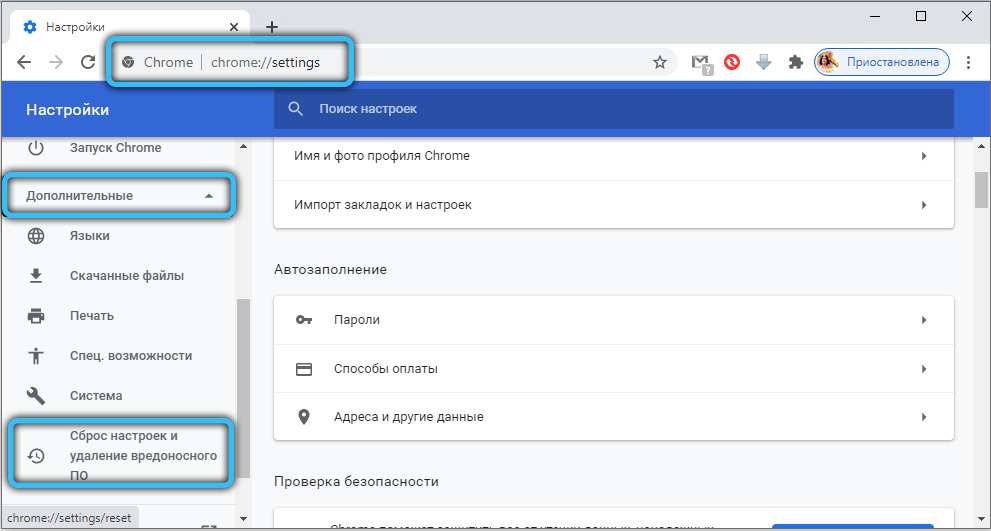
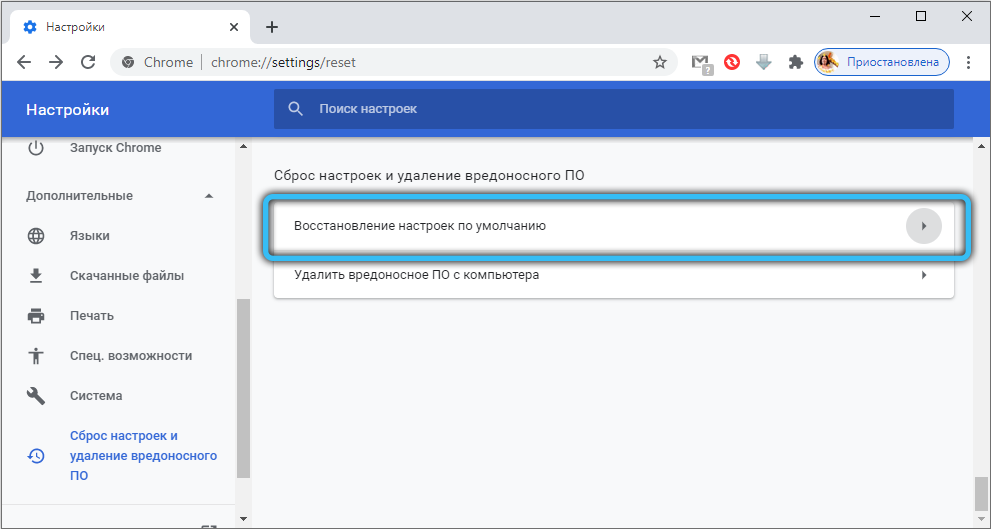
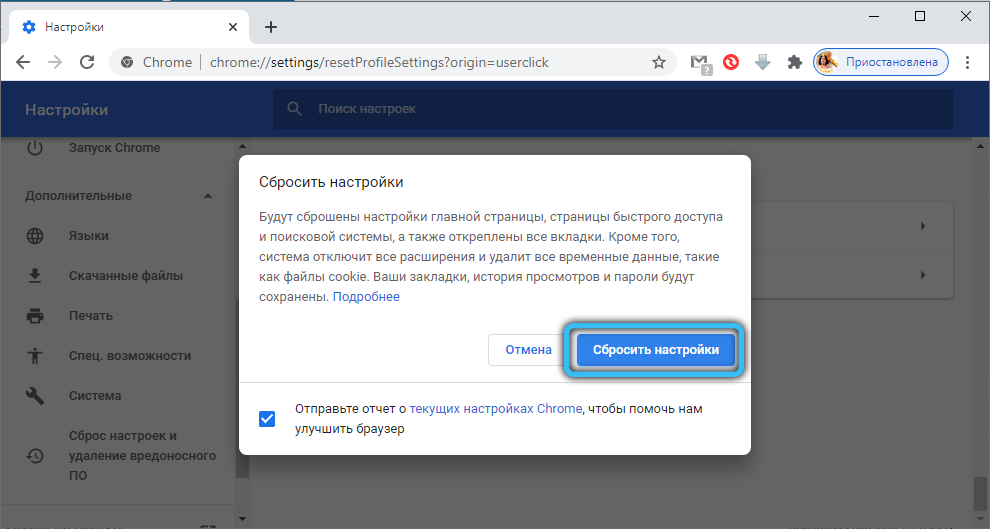
- Par "Yandex.Pārlūks ". Dodieties uz "Iestatījumi" - "Papildinājumi" - tīmekļa pavadonis. Pārvietojiet slīdni uz "atspējot" stāvokli. Pēc tam atgriezieties pie "Iestatījumi", noklikšķiniet uz "System" - "Atiestatiet visus iestatījumus".
- Mozilla Firefox. Meklēšanas rindā ievadiet: apmēram: papildinājumi. Atrodiet lietojumprogrammu un noklikšķiniet uz "Atspējot". Tagad dodieties uz to pašu rindu par: atbalstu, noklikšķiniet uz "Reset Firefox".
No šī brīža var pieņemt, ka beidzot esat atbrīvojies no pavadoņa. Komentāros pastāstiet mums, vai jums ir jāsaskaras ar šo programmu, vai jums tas ir noderīgs un kā jūs izdzēsāt no datora.
- « Tīkla noteikšanas funkcijas ieslēgšana un atvienošana Windows
- Siksnas nomaiņa un noņemšana ar Apple Watch »

